Hướng dẫn gộp các mô hình 3D bằng Navisworks Manage
Chào các bạn, như tiêu đề bài đăng, hôm nay, mình sẽ hướng dẫn các bạn cách gộp các mô hình IFC hoặc mô hình 3D bằng phần mềm Navisworks Manage. Ở đây, mình dùng phiên bản Naviswork Manage 2020 và import file IFC. Naviswork hỗ trợ rất nhiều định dạng file, các bạn có thể làm tương tự. Mục đích chính của Naviswork là kiểm tra mô hình và các xung đột giữa các bên (A, S, MEP, SITE...) và tìm ra giải pháp khắc phục. Tuy nhiên, trong bài này mình chỉ nói đến các gộp các mô hình để các bạn có thể xem và kiểm tra mô hình 3D, các kiểm tra va chạm các bạn có thể xem các video trên Youtube hoặc các video của Autodesk trong mục Learning.
Các định dạng file có thể mở bằng Navisworks:
| Format | Extension | File Format Version |
|---|---|---|
| Navisworks | .nwd .nwf .nwc | All versions |
| AutoCAD | .dwg .dxf | Up to AutoCAD 2017 |
| MicroStation (SE, J, V8 & XM) | .dgn .prp .prw | v7, v8 |
| 3D Studio | .3ds .prj | Up to Autodesk 3ds Max 2017 |
| ACIS SAT | .sat .sab | All ASM SAT. Up to ACIS SAT v7 |
| Catia | .model .session .exp .dlv3 .CATPart .CATProduct .cgr | V4, v5 |
| CIS/2 | .stp | STRUCTURAL_FRAME_SCHEMA |
| DWF/DWFx | .dwf .dwfx | All previous versions |
| FBX | .fbx | FBX SDK 2017.0 |
| IFC | .ifc | IFC2X_PLATFORM, IFC2X_FINAL, IFC2X2_FINAL, IFC2X3, IFC4 |
| IGES | .igs .iges | All versions |
| Inventor | .ipt .iam .ipj | Up to Inventor 2017 |
| Informatix MicroGDS | .man .cv7 | v10 |
| JT Open | .jt | Up to 10.0 |
| NX | .prt | Up to 9.0 |
| PDS Design Review | .dri | Legacy file format. Support up to 2007. |
| Parasolids | .x_b | Up to schema 26 |
| Pro/ENGINEER | .prt .asm .g .neu | Wildfire 5.0, Creo Parametric 1.0-3.0 |
| RVM | .rvm | Up to 12.0 SP5 |
| Revit | .rvt | Up to 2017 |
| SketchUp | .skp | v5 up to 2016 |
| Solidworks | .prt .sldprt .asm .sldasm | 2001 Plus-2015 |
| STEP | .stp .step | AP214, AP203E3, AP242 |
| STL | .stl | Binary only |
| VRML | .wrl .wrz | VRML1, VRML2 |
| All versions | ||
| Rhino | .3dm | Up to 5.0 |
Để làm ví dụ cho các bạn thì mình có thể làm như dưới đây:
- Các file mình sử dụng là file IFC, các bạn có thể tải xuống theo link dưới đây:
https://www.dropbox.com/s/8ajyx3vzqce0rfh/Exemples%20IFC.zip?dl=0
1. Chỉnh cài đặt Autodesk Navisworks Manager
Mặc định
của Navisworks sẽ kiểm tra các đối tượng được import vào từ file IFC có phải đối
tượng từ mô hình Revit không để hiện thị chính xác hơn. Quá trình này khiến việc
import mất nhiều thời gian nên khi các mô hình IFC không phải export ra từ mô
hình Revit thì phải nên tắt tùy chọn này (Nếu là mô hình IFC từ Revit thì phải
giữ nguyên tùy chọn, nếu không Navisworks sẽ báo lỗi)
- Mở hộp thoại "Option" trong Naviswork
- Hiện lên một hộp thoại Options Editor
- Các bạn click chọn vào File Readers sau đó click chọn đến IFC và bỏ tích ô Revit IFC rồi bấm OK để đóng lại
2. Thêm mô hình
- Chọn Append để thêm mô hình vào
- Dẫn đến file IFC của mình cần gộp vào
- Chọn file cần mở và bấm Open, chú ý lựa chọn files of type là IFC, bạn cũng có thể chọn nhiều file một lúc hoặc Append từng file một nếu file IFC quá nặng
- Nếu thành công màn hình sẽ chạy như thế này
- Và đây là sau khi xong
3. Di chuyển và xoay mô hình
Sau khi thêm các mô hình vào, có thể
sẽ có các trường hợp mô hình không trùng chính xác với nhau. Ví dụ như hình dưới đây,
phần bê tông và phần thép không khớp với nhau, trường hợp này ta phải dịch và
xoay để cho 2 mô hình cùng chính xác (chú ý, đây là mô hình khác, không phải ví dụ như trên)
- Chọn mô hình cần xoay (các đối tượng mô hình được chọn sẽ có màu xanh)
- Bấm chuột phải và di chuyển đến Units and Transform...
- Hộp thoại Units and Transform hiện ra, tùy chỉnh các thông số dịch chuyển theo 3 phương X, Y, Z và góc xoay phù hợp rồi bấm OK
4. Để tiện gửi
cho người khác xem, mô hình có thể được lưu lại thành file Navisworks
(đuôi.nwd) và gửi cho khách hàng.
File sau khi hoàn thiện
Vậy là xong, chúc các bạn làm việc vui vẻ
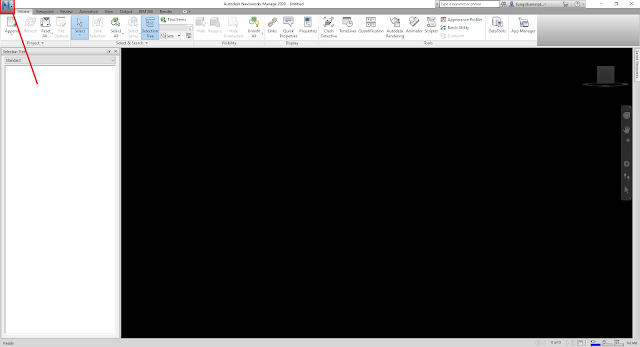













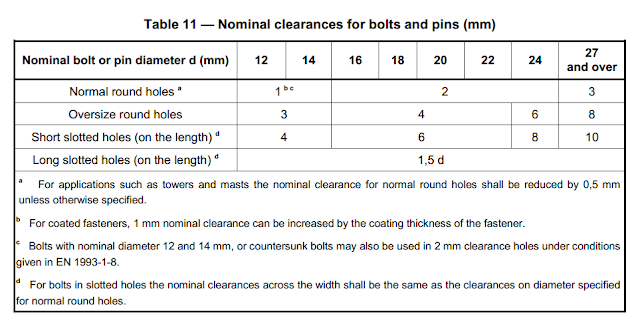

Nhận xét
Đăng nhận xét